Cum se remediază o problemă audio intermitentă PUBG pe orice dispozitiv
Consolă Pentru Jocuri / / August 05, 2021
În acest ghid, vom discuta despre remedierea Problemă audio intermitentă PUBG. În timp ce jucați PUBG, aveți o configurare audio perfectă este obligatorie dacă doriți să luați cina cu pui. Nu contează dacă jucați pe computerul PUBG obișnuit sau pe emulator sau pe PUBG Mobile. Toată lumea este un fraier pentru un sunet excelent. Dacă nu puteți auzi pașii, atunci nu veți avea o idee din ce parte vine inamicul dumneavoastră. De asemenea, cu o configurare audio bună, puteți detecta împușcăturile inamicului și descifra locația probabilă a acestuia. Același lucru îl putem spune și despre detectarea căii unui flux de intrare. Audio este foarte important în jocuri, iar PUBG nu face excepție.
Cu toate acestea, jucătorii au avut această problemă în care sunetul din joc va ieși brusc. Situația va fi diferită pentru diferiți jucători. Pentru unii chat-ul vocal ar funcționa bine, dar nu ar exista sunet de joc sau alte efecte sonore. Unii pot experimenta o scădere bruscă a sunetului în joc în mijlocul unui joc. Vom vedea cum putem rezolva aceste probleme chiar pe platforma PUBG.
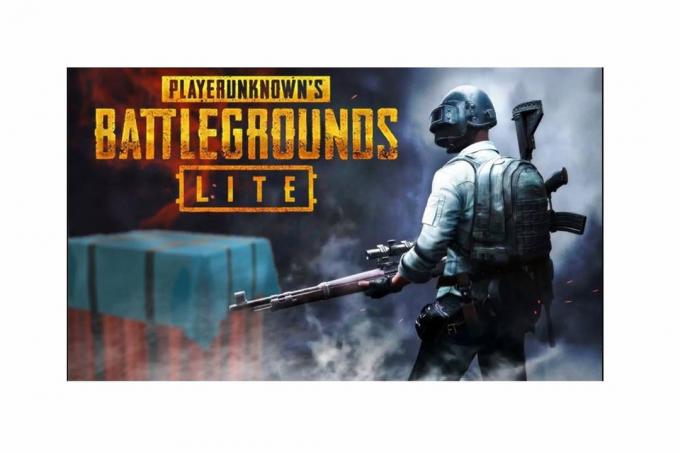
Legate de| Cum să ștergeți permanent contul PUBG Mobile de pe dispozitiv
Cuprins
-
1 Cum se remediază problema audio intermitentă PUBG?
- 1.1 Ce poate cauza o problemă audio?
- 1.2 Căști defecte
- 1.3 High Ping pe server
- 1.4 Joc App Bug
- 1.5 Setări audio dispozitiv
-
2 Rezolvarea problemei audio pe computerul PUBG
- 2.1 PUBG PC
-
3 Cum se remediază problema audio pe Emulator?
- 3.1 Modificarea setărilor PC-ului
- 3.2 Alternativă
-
4 Depanarea problemei audio intermitentă pe PUBG Mobile
- 4.1 Setarea audio a dispozitivului mobil
- 4.2 Activați Volumul absolut Bluetooth
Cum se remediază problema audio intermitentă PUBG?
Am realizat cea mai bună soluție posibilă pentru fiecare categorie de jucători. Adică, indiferent dacă jucați pe PC, emulator sau mobil, există o soluție pentru problema audio. Să le verificăm unul câte unul.
Ce poate cauza o problemă audio?
Problema poate fi multiplă. De asemenea, poate diferi de la persoană la persoană.
Căști defecte
Aceasta este o problemă obișnuită. Verificați întotdeauna mai întâi cu căștile. Nu contează dacă folosiți căști Bluetooth sau căști cu fir. Dacă credeți că este căștile din eroare, testați aceeași căști cu alte dispozitive. În cazul în care gadgetul este vinați, veți percepe aceeași problemă pe toate dispozitivele pe care încercați.
În caz contrar, problema poate fi legată de dispozitiv (smartphone, PC). Cu toate acestea, dacă setul cu cască este defect, înlocuiți-l sau reparați-l.
High Ping pe server
Latența în server își joacă rolul într-o problemă audio întârziată. Dacă ping-ul este mai mare într-un anumit server, atunci jocul întârzie la sfârșitul jucătorului. De asemenea, sunetul este întârziat ca parte a gameplay-ului. Voi explica cum. Dacă există un ping ridicat, vă confruntați cu un decalaj. Dacă dușmanul tău trage, atunci nu îl vei putea asculta imediat când se va întâmpla. Va fi confuz. Chiar și inamicul folosește un supresor sau ceva de pe pistol, sunetul va fi în continuare audibil. Cu toate acestea, cu ping ridicat, îl veți asculta după o secundă sau două de a fi concediat.
Soluția pentru acest lucru este să joci pe un server cu un ping mai mic sau să aștepți ceva timp până când ping-ul scade, dacă ești specific jocului pe un server.
Joc App Bug
Acest lucru se aplică în totalitate dezvoltatorilor de jocuri. Uneori se poate întâmpla ca anumite versiuni să aibă un fel de bug-uri de dezvoltare care se strecoară odată cu lansarea publică. Deci, utilizatorii se confruntă cu problema atunci când se joacă. Poate fi rezolvat doar raportând erorile din forumurile oficiale ale PUBG. Apoi, dezvoltatorii pot lansa o remediere rapidă pentru aceeași versiune sau pot lansa o nouă versiune completă. De asemenea, pot alege să integreze soluția cu întreținerea actualizărilor de sezon.
Setări audio dispozitiv
S-ar putea să existe o eroare la driverul dispozitivului sau la configurarea audio din sistem care ar putea provoca această problemă. Deci, trebuie să verificați și asta.
Tu stii | Cum să obțineți 60FPS pe PUBG Mobile pe orice dispozitiv Android
Rezolvarea problemei audio pe computerul PUBG
Acum, să vedem care sunt diferitele moduri prin care putem rezolva problema intermitentă a sunetului PUBG pe orice platformă precum PC, mobil și Emulator.
PUBG PC
Dacă v-ați confruntat cu diverse probleme legate de sunet în joc pe computerul dvs. PUBG, încercați această metodă pentru a remedia problema.
- Mergi la Fișiere de program sub Disc local C
- Sub Fișiere de program > Aburi > steamapps > uzual
- Apoi în interiorul comun> faceți clic pe PUBG > TSlGame
- Click pe Conţinut > Paks
- În interiorul Paks caută Sunet pliant
- Ștergeți toate fișierele prezent în Sunet
Apoi, trebuie să verificați jocul, adică PUBG cu abur.
- Deschideți Steam pe computer
- Faceți clic dreapta pe PUBG > du-te la Proprietăți
- În Proprietăți faceți clic pe Fisiere locale,> faceți clic Verificați fișierele de joc
Cum se remediază problema audio pe Emulator?
Când vorbim despre emulator, este vorba de a juca aceeași versiune mobilă a jocului, dar pe PC folosind o interfață de joc. Tencent Gaming, care este producător de PUBG, are propriul său emulator, cunoscut sub numele de prieten Tencent Gaming.
Dacă utilizați un emulator pentru a reda PUBG, atunci este posibil să vă confruntați cu probleme audio. Deci, să clarificăm acest lucru pentru dvs.
Nu conectați niciodată căștile chiar atunci când lansați emulatorul. Cel mai bun lucru pe care îl poți face este
- mai întâi porniți computerul
- apoi puteți introduce căștile și apoi lansa Emulatorul de jocuri Buddy.
De asemenea, puteți încerca să reporniți PC-ul sau jocul în sine. Apoi verificați dacă vă confruntați în continuare cu această problemă.
Modificarea setărilor PC-ului
Trebuie să vă setați căștile ca dispozitiv principal pentru intrarea și ieșirea audio pentru computer.
- Accesați înregistrarea de sub Control sunet
- Pe activ Microfon, fila o selectează ca implicită.
Alternativă
- Pe computerul dvs. Windows 10, în caseta de căutare tip Auz.
- Un Audio Se va deschide caseta de dialog.
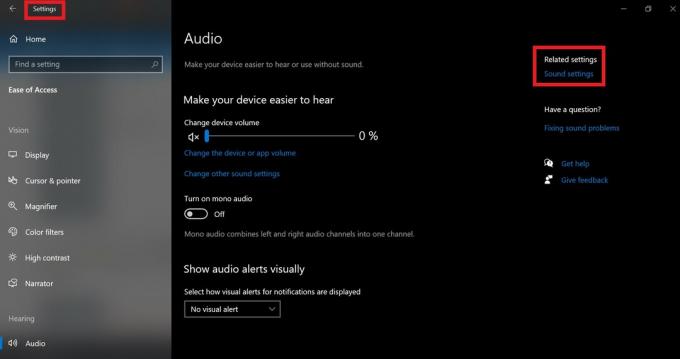
- În panoul din dreapta, faceți clic pe Setări sunet care este chiar mai jos Setări conexe
- În ecranul următor, veți vedea Ieșire și Intrare
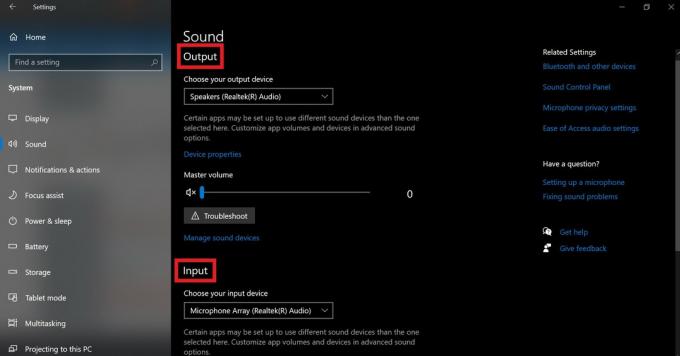
- Asigura-te ca setați dispozitivul de intrare ca microfon
- Următorul deschis Volum și preferințe ale aplicației
- Apoi, în timp ce cele de mai sus sunt deschise, lansați emulatorul.
- Apoi, ar trebui să vedeți că pictograma Emulator va apărea în lista de aplicații.
- Asigurați-vă că secțiunea de intrare este setată la Microfon (de pe computer)
- Setați volumul general la Maxim
Acest lucru ar trebui, în esență, să rezolve problema PUBG Intermittent Audio. Încercați această soluție.
Depanarea problemei audio intermitentă pe PUBG Mobile
Sunetul direcțional este cu siguranță o problemă în PUBG. Pur și simplu nu aveți ideea de unde este poziționat inamicul sau de unde a venit împușcătura. Iată două exemple ale problemei audio intermitentă PUBG. Vă confruntați cu probleme similare de genul acesta?
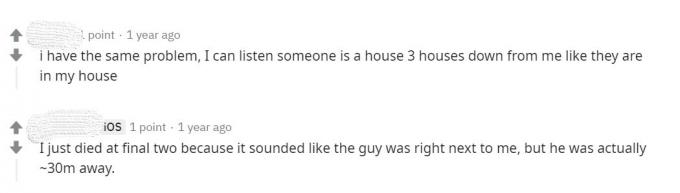
În cea mai mare parte, poate fi o eroare de joc care poate fi raportată dezvoltatorilor. Apoi, ei pot elibera un patch pentru același lucru. În caz contrar, verificați Setările audio ale PUBG Mobile.
- Deschideți PUBG Mobile sau PUBG Mobile Lite, în funcție de jocul pe care îl jucați.
- Loveste butonul de viteză în colțul din dreapta sus al ecranului din hol pentru a intra în Setări
- Sub Setări, panoul derulează în jos până la Audio
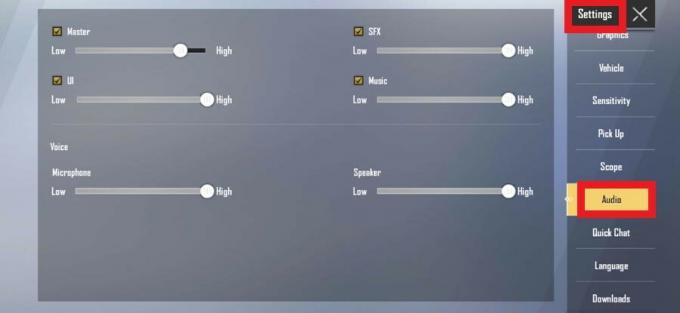
- Verifică asta SFX, Muzică, Voce pe microfon și Speaker sunt setate la maxim sau nu.
Unii utilizatori au setat totul la maxim. Cu toate acestea, îl puteți seta conform confortului auditiv. Asigurați-vă că nu le setați prea jos. Acum, după setarea sunetului, lansați jocul și verificați dacă sunetul se întâmplă sau nu.
Chiar și după ce ați setat toți factorii audio la cele mai mari valori, dacă problema audio intermitentă PUBG persistă, aceasta înseamnă că aplicația are un fel de eroare. Verificați și ping-ul serverului.
Setarea audio a dispozitivului mobil
De asemenea, este înțelept să verificați și setările audio de pe smartphone. Există o funcție numită Volum absolut Bluetooth pe care trebuie să o activați. Această caracteristică va sincroniza automat căștile și volumul dispozitivului atunci când este conectat la Bluetooth. De asemenea, trebuie să verificați dacă volumul media este setat la maxim. Vă voi spune cum să le activați pe ambele.
- Mergi la Setări > Sunet și vibrații
- Sub Volum > Setați Volum media la Înalt
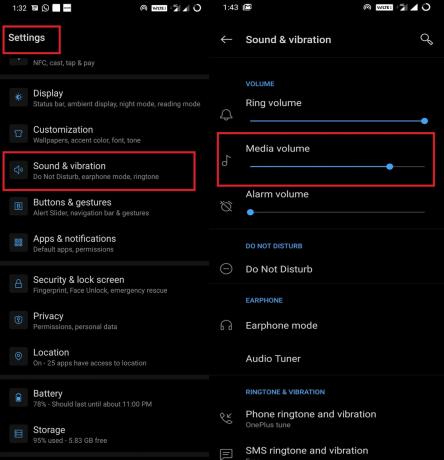
Activați Volumul absolut Bluetooth
- Mergi la Setări > Sunet și vibrații
- Derulați în jos până la Cască > Modul căști
- Apoi ar trebui să vedeți o opțiune Volum absolut Bluetooth
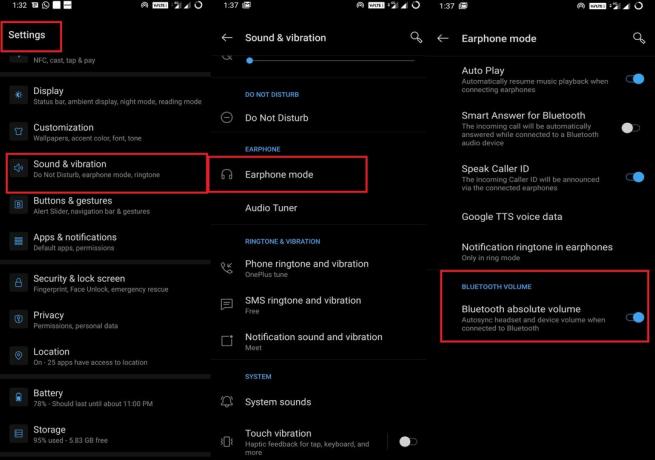
- Activați-l dacă este dezactivat
Deci, acestea au fost diferitele soluții pe care le puteți utiliza pentru a depana problema intermitentă PUBG Audio de pe telefonul dvs. smartphone, computer, emulator. Dacă v-a plăcut ghidul, consultați și celelalte ghiduri de pe PUBG.
Ați putea dori, de asemenea,
- Cum să evitați eroarea de actualizare PUBG pe dispozitivul dvs.
- S-au explicat diverse trucuri și sfaturi PUBG Mobile
Swayam este un blogger de tehnologie profesionist, cu o diplomă de master în aplicații informatice și are, de asemenea, experiență în dezvoltarea Android. Este un admirator ferm al sistemului de operare Stock Android. În afară de blogging-ul tehnologic, îi place să joace, să călătorească și să cânte / să predea chitara.



